
| Guida in linea SpaceClaim |

|
Usare lo strumento Forms (Forme) nel gruppo Create (Crea) nella scheda Sheet Metal (Lamiera) per scegliere tra una raccolta di dettagli formati in lamiera standard. Le forme possono essere poste su qualsiasi faccia in lamiera e possono essere posti sullo spigolo di una faccia.
Forms (Forme) nel gruppo Create (Crea) nella scheda Sheet Metal (Lamiera) per scegliere tra una raccolta di dettagli formati in lamiera standard. Le forme possono essere poste su qualsiasi faccia in lamiera e possono essere posti sullo spigolo di una faccia.

Selezionare Forms (Forme) nel gruppo Highlight (Evidenzia) nella scheda Sheet Metal (Lamiera) per evidenziare tutti le forme nel vostro disegno in lamiera.
Cliccare  Forms (Forme) nel gruppo Create (Crea) nella scheda Sheet Metal (Lamiera).
Forms (Forme) nel gruppo Create (Crea) nella scheda Sheet Metal (Lamiera).
Selezionare una forma nella raccolta che si apre sotto l'icona dello strumento.
Modificare i parametri della forma nel pannello Options (Opzioni).
Passare il mouse sopra la miniatura dell'illustrazione nel pannello Options (Opzioni) per vedere un'illustrazione più grande con le quote o valori.
Questi parametri verranno salvati come proprietà della forma.
Modificare Rotation angle (Angolo di rotazione) nel pannello Options (Opzioni), se disponibile.
di rotazione) nel pannello Options (Opzioni), se disponibile.
Cliccare una faccia per porre la forma.
Se volete quotare la posizione della forma, cliccare la guida dello strumento Place the form using a grid (Porre la forma usando la griglia) e selezionare una faccia per porre una griglia dello schizzo. E' possibile quindi agganciare alla griglia o tenere il mouse sopra uno spigolo e premere MAIUSC per quotare linee, punti e intersezioni.
Un contorno della forma verrà mostrato sulla faccia. E' possibile cliccare di nuovo per riposizionare la forma.
Cliccare la guida dello strumento Complete (Completa) per creare la forma o doppio clic per porre e completare la forma in un passaggio.
Fare lo schizzo di un profilo ad un estremo dello spigolo.
Inserire lo strumento Pull (Trascina).
Cliccare la guida dello strumentoSweep (Esegui sweep).
 ).
).
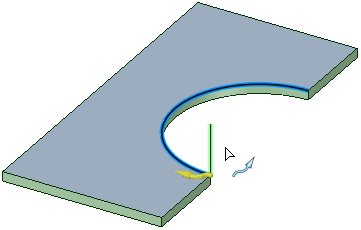
Verra eseguito lo sweep della linea verticale lungo l'arco per creare la forma.
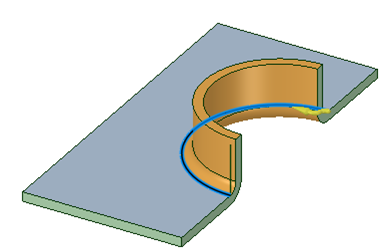
Notare che il profilo sweep è una linea singola e un arco di raggio interno viene automaticamente aggiunto al profilo, al punto di attacco, per produrre una piega. Se disegnate un arco tangente insieme ad una linea, allora questo arco determina il raggio di piega e supera qualsiasi automazione di raggio interno che viene fatta nel caso ci sia solo una linea diritta.
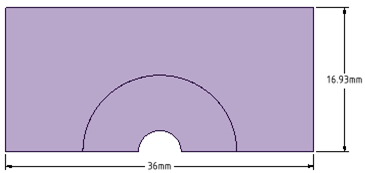
Swept Edge Forms (Forme con spigolo swept) possono essere spiegate.
Cliccare sulla forma per selezionarla.
Modificare i parametri nella sezione Sheet Metal (Lamiera) nel pannello Properties (Proprietà).
I parametri nel pannello Properties (Proprietà) sono gli stessi di quelli nel pannello Options (Opzioni) quando create la forma. Non vengono mostrati parametri per le forme che non possono essere ruotate o che non hanno parametri.
E' anche possibile modificare la proprietà Flatten Form (Appiattisci forma) per il componente per modificare come è trattato ila forma quando la parte in lamiera è spiegata. Vedere Changing sheet metal part properties (Modificare le proprietà delle parti in lamiera).
Le seguenti guide degli strumenti vi aiutano ad eseguire il processo:
|
|
La guida dello strumento Place the form (Poni la forma) è attiva per impostazione predefinita. La guida dello strumento vi consente di porre una forma su qualsiasi faccia in lamiera. |
|
|
La guida dello strumento Place the form using a grid (Poni la forma usando una griglia) vi consente di selezionare una faccia per un piano di schizzo, e poi è possibile porre la forma sul piano usando la griglia. Potreste volere usare questa guida dello strumento per porre accuratamente la vostra forma. E' possibile usare qualsiasi metodo di quotatura normalmente disponibile per una griglia schizzo. |
|
|
La guida dello strumento Select a face (Seleziona una faccia) vi consente di selezionare la faccia che diventerà la forma quando create una forma definita dall'utente. |
|
|
La guida dello strumento Complete (Completa) crea la forma e vi consente di porre più forme fino a quando non uscite dallo strumento. |
Ogni forma ha le sue opzioni per le quote della forma. Queste quote sono mostrate nell'illustrazione in miniatura nel pannello Options (Opzioni). Passate sopra la miniatura con il mouse per vedere l'immagine a dimensioni intere.
La maggior parte delle forme hanno le seguenti opzioni:
 di rotazione): Usare questa opzione per ruotare la forma sulla faccia dove è posta.
di rotazione): Usare questa opzione per ruotare la forma sulla faccia dove è posta.

La creazione di una forma punzone definito dall'utente sullo spigolo di una faccia rimuove materiale dallo spigolo.
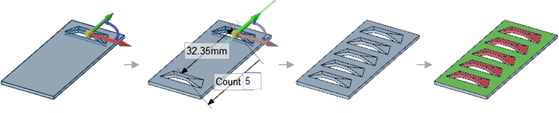
E' possibile creare una serie di forme, e le forme sono riconosciute dallo strumento Convert (Converti).
© Copyright 2015 SpaceClaim Corporation. Tutti i diritti riservati.